Hay unos 9 millones de hablantes nativos de sueco en todo el mundo. Sin embargo, el caso de los hablantes nativos de sueco es que no son tan buenos en otros idiomas, como el inglés. Eso puede ser un problema si están intentando escribir algo o quizá traducir un PDF del sueco al inglés.
Pues bien, ahí es cuando entran en juego herramientas de traducción como Wondershare PDFelement, que te permite traducir documentos del sueco al inglés. Así que, si tienes problemas con el inglés y buscas realizar una traducción de documentos del sueco al inglés, sigue leyendo porque este artículo te ayuda a conseguirlo.
En este artículo
- 5 maneras de traducir un PDF del sueco al inglés
- Método 1: Función de IA de PDFelement para traducir un PDF del sueco al inglés
- Método 2: Utilizar Google Translate para traducir un PDF del sueco al inglés
- Método 3: PDF.ai para traducir un PDF del sueco al inglés
- Método 4: Protranslate para traducir un PDF del sueco al inglés
- Método 5: Canva para traducir un PDF de sueco a inglés
- Conclusión
5 maneras de traducir un PDF del sueco al inglés
Los archivos PDF son los documentos digitales adjuntos más utilizados. Son fáciles de usar, enviar y conservar. Pero, ¿y si tienes un PDF en sueco y quieres traducirlo al inglés? Parece un problema, pero en realidad no lo es, porque puedes hacerlo de muchas maneras. Veámoslas, empezando por la más adecuada y fácil.
Método 1: Función de IA de PDFelement para traducir un PDF del sueco al inglés


![]() Impulsado por IA
Impulsado por IA
Funciones de PDFelement
Wordershare PDFelement es el traductor de PDF más completo y sencillo del sueco al inglés. Es compatible con más de 80 idiomas y su uso es extremadamente sencillo, independientemente de la complejidad del archivo PDF. También te ayuda a seleccionar las palabras concretas que quieres traducir en el PDF, haciéndolo así con la máxima precisión.
Función de IA de PDFelement para traducir documentos
La nueva función de IA de PDFelement te facilitará las traducciones. El uso de esta función avanzada te permite transformar sin problemas tus archivos PDF de un idioma a otro. Por lo tanto, si quieres traducir un documento del sueco al inglés, la función de IA es la que debes utilizar, cuyos pasos te explicamos a continuación.
Uso de PDFelement para la traducción completa de documentos del sueco al inglés
Guía paso a paso para utilizar la función "Traducir PDF
Los siguientes pasos te permitirán realizar la traducción de documentos del sueco al inglés:
1. Inicia PDFelement y abre el documento PDF que quieras traducir.
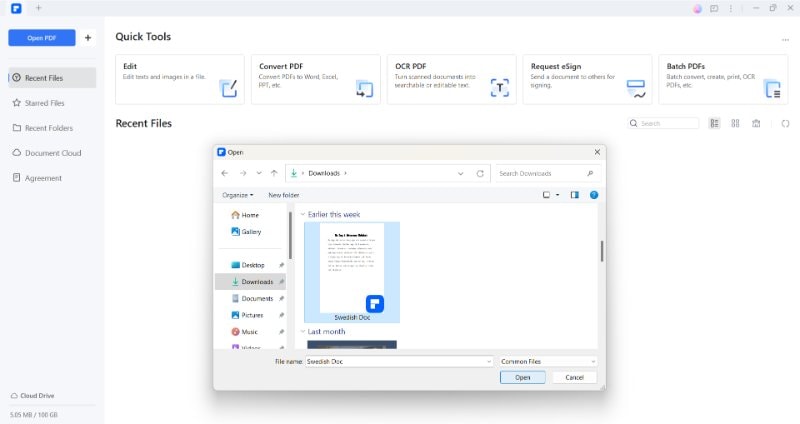
2. Navega hasta la pestaña "Inicio" y haz clic en el botón "Herramientas de IA".
3. En el menú desplegable, selecciona "Traducir PDF".
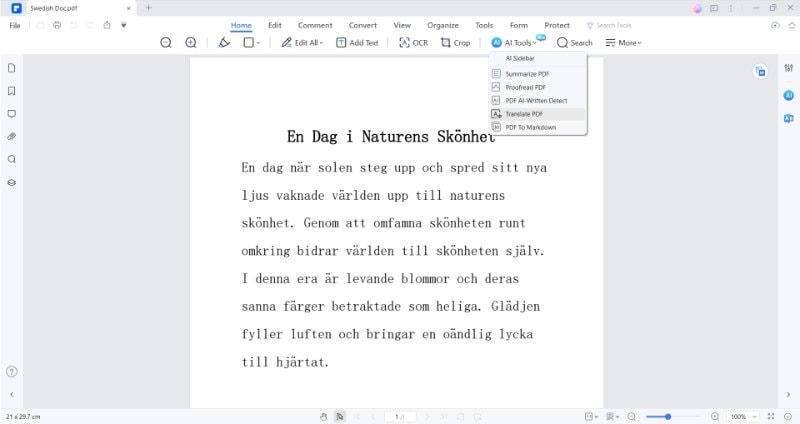
4. En la ventana emergente, elige el idioma de destino entre las opciones disponibles. Especifica el intervalo de páginas que deseas traducir y selecciona la carpeta en la que deseas guardar el archivo traducido.
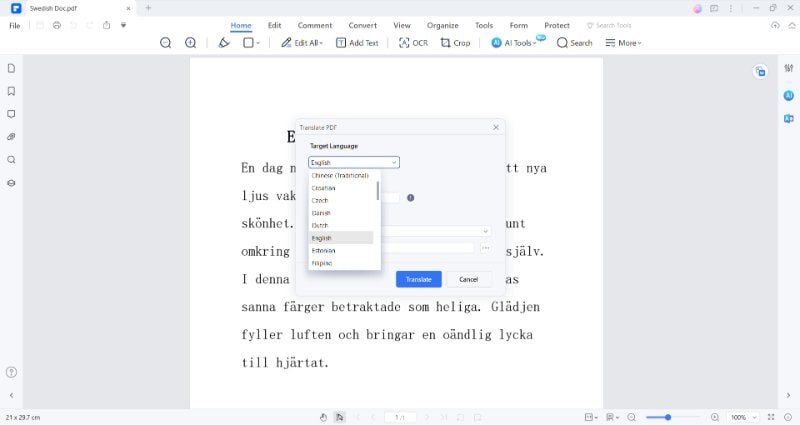
5. Haz clic en el botón "Traducir" para iniciar el proceso de traducción.
6. Una vez finalizada la traducción, la IA de PDFelement, llamada Lumi, generará un nuevo archivo PDF con el texto traducido manteniendo el formato original.
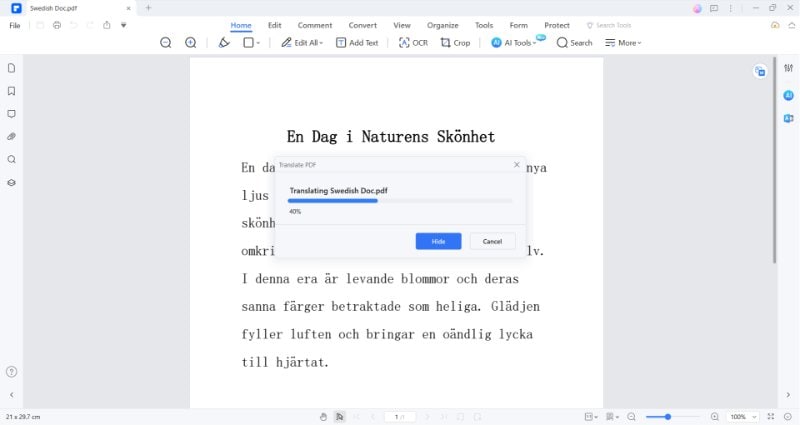
Mantener el formato durante la traducción
Wondershare PDFelement - PDF Editor hace que las traducciones sean fáciles y cómodas. PDFelement es una completa solución PDF para combinar, editar, rotar, dividir, anotar y cambiar el tamaño de documentos PDF. Funciona como un traductor automático de PDF. Solo tienes que subir el PDF a la herramienta, que lo traducirá a otros idiomas según sea necesario y te dará un resultado en el mismo formato que el documento original.
Traducir al inglés determinados segmentos de texto en sueco
Para traducir segmentos de texto específicos dentro de un PDF, sigue los pasos que se indican a continuación:
- Inicia la herramienta Wondershare PDFelement y abre el documento PDF que quieras traducir.
- En la parte derecha de la interfaz, busca y haz clic en el desplegable "Más". Allí encontraráz el icono "Traducir".
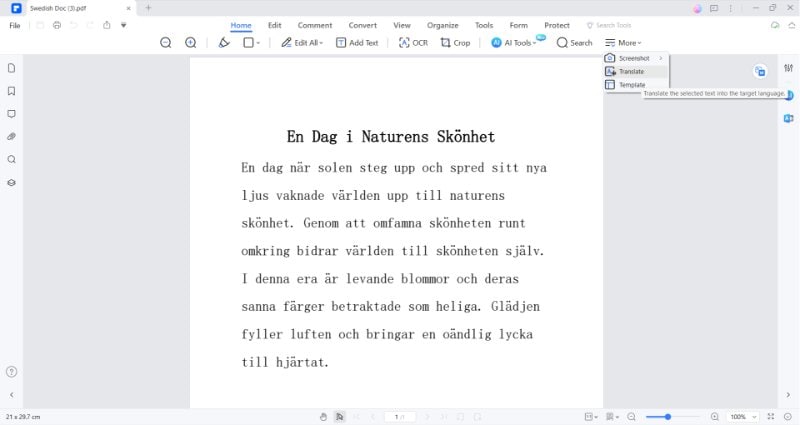
3. Resalta el texto específico dentro del documento PDF que deseas traducir. Asegúrate de que el texto se selecciona con precisión para una traducción exacta.
4. Una vez seleccionado el texto, puede aparecer un cuadro de diálogo o una barra lateral. Aquí, especifica el idioma de origen del texto seleccionado y elige el idioma de destino al que deseas traducirlo.
5. Una vez especificados los idiomas, haz clic en el botón "Traducir" para iniciar el proceso de traducción. Wondershare PDFelement utilizará su función de IA para traducir el texto seleccionado con precisión.
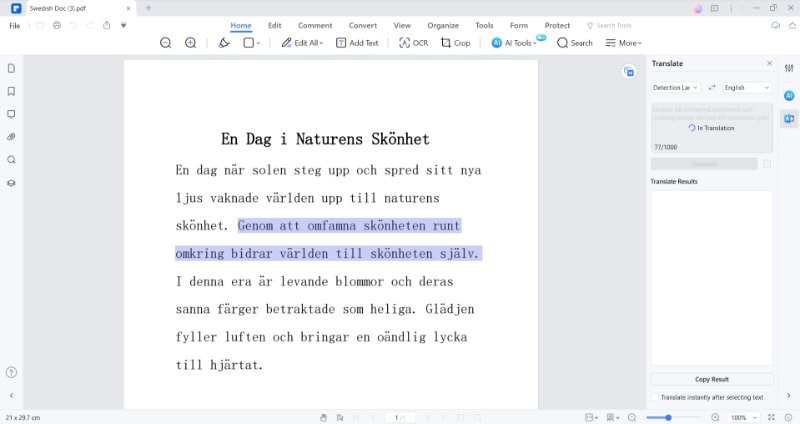
6. Una vez finalizada la traducción, copia el resultado traducido. Normalmente puede hacerse seleccionando el texto traducido dentro de la herramienta, haciendo clic derecho y eligiendo la opción "Copiar".
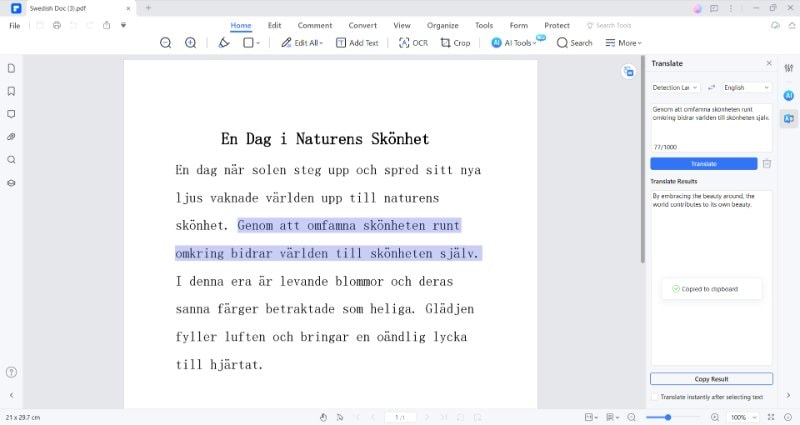
¿Cómo personalizar el aviso de traducción en la barra lateral de IA?
Para utilizar la función Mensaje Personalizado de la barra lateral de IA y traducir el texto específico con su ayuda, sigue estos pasos:
- Abre el PDF que contiene el texto que quieres traducir. Verás que la barra lateral de la IA ya está abierta a la derecha, y te permite chatear con la IA.
- Antes de iniciar la traducción del texto seleccionado, primero hay que guardar un aviso para la misma. Haz clic en el "Menú de tres puntos" situado solo encima de la esquina derecha del cuadro de diálogo de chat en la barra lateral de la IA.
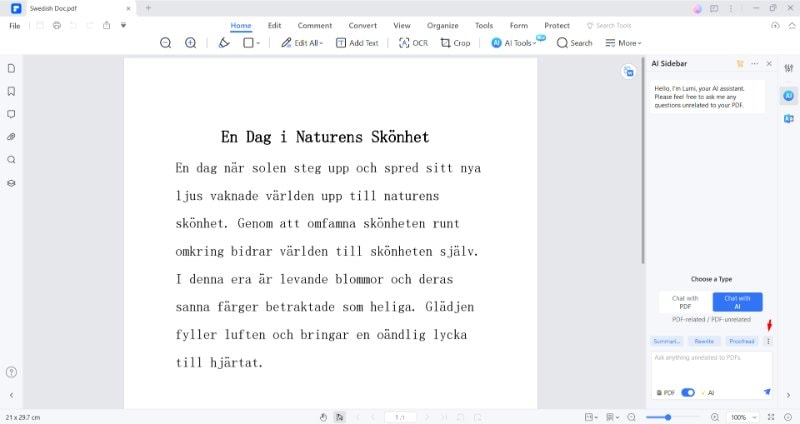
3. En el "Menú de tres puntos", verás la opción "Personalizado". Haz clic sobre él.
4. A continuación, haz clic en el botón "Agregar" para añadir la solicitud de traducción.
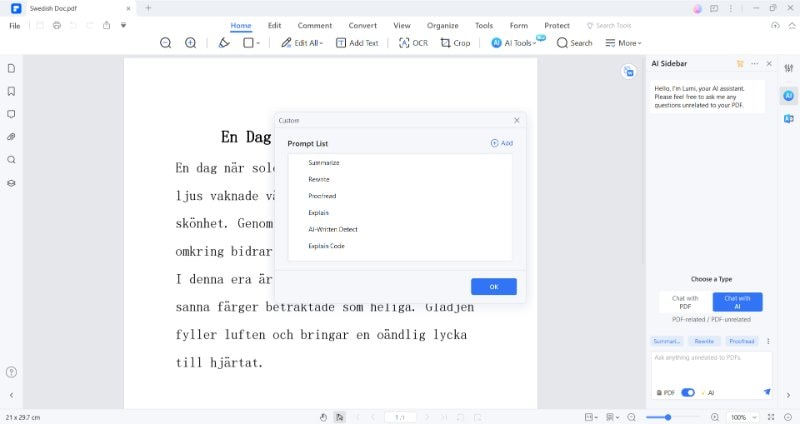
5. Escribe el "Nombre del aviso" y el "Contenido del aviso" y haz clic en "Agregar" para guardar el aviso de traducción.
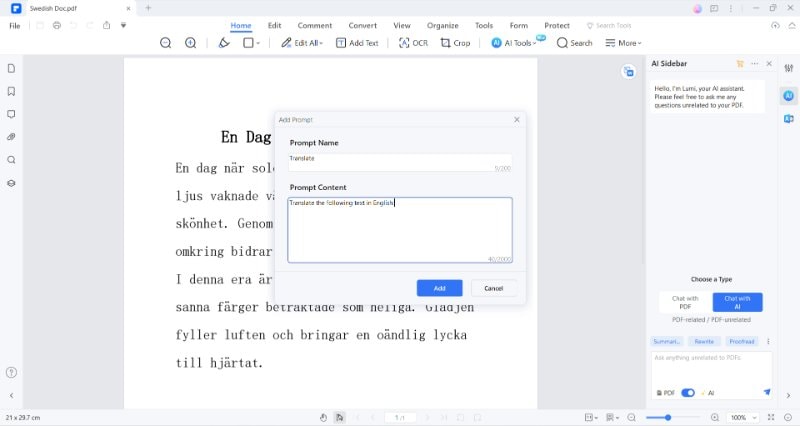
6. A continuación, verás que se ha agregado el aviso. Haz clic en "Aceptar".
7. Ahora, haz clic de nuevo en el "Menú de tres puntos" y selecciona la opción "Traducir" que acabas de agregar.
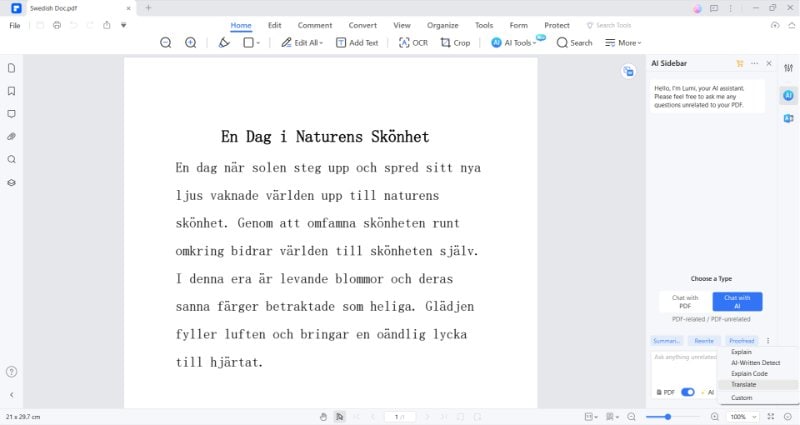
8. A continuación, solo tienes que seleccionar el texto que quieres traducir y aparecerá automáticamente en el cuadro de diálogo del chat.
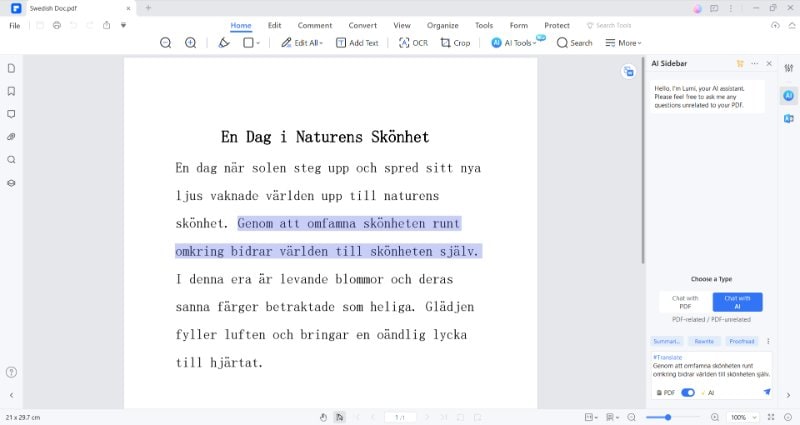
9. Haz clic en el símbolo "Introducir" para traducir el texto al inglés.
10. Por último, obtendrás un texto en sueco traducido al inglés.
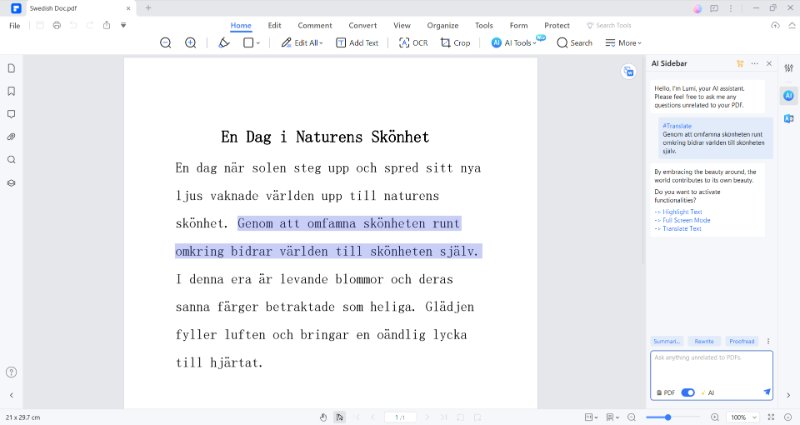
Gestión de documentos PDF suecos escaneados
PDFelement ofrece una cómoda solución para traducir PDF escaneados en sueco al inglés utilizando su avanzada función de OCR. Esta potente tecnología de reconocimiento óptico de caracteres permite a los usuarios convertir sin problemas imágenes fotográficas o PDF escaneados escritos en sueco a texto en inglés. Gracias a esta función, los usuarios pueden extraer sin esfuerzo el texto de imágenes o escaneos y traducirlo al inglés, garantizando así la accesibilidad y facilidad de uso del contenido.
Proceso para realizar OCR en PDF suecos escaneados
Para realizar un OCR en un PDF sueco, haz lo siguiente:
- Abre PDFelement e importa tu PDF escaneado a la aplicación.
- Una vez cargado el PDF escaneado, tendrás que hacer clic en "OCR", que está situado en la barra que tiene la opción "Herramientas de IA".
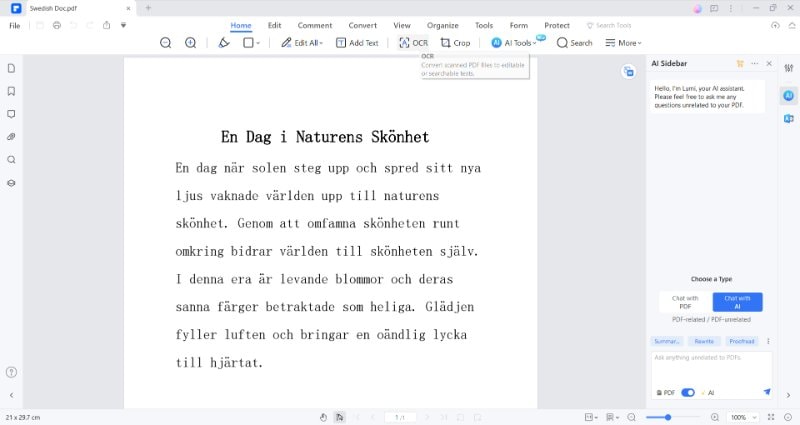
3. Aplica la "Opción de escaneado", "Intervalo de páginas" y "Reconocimiento de idiomas".
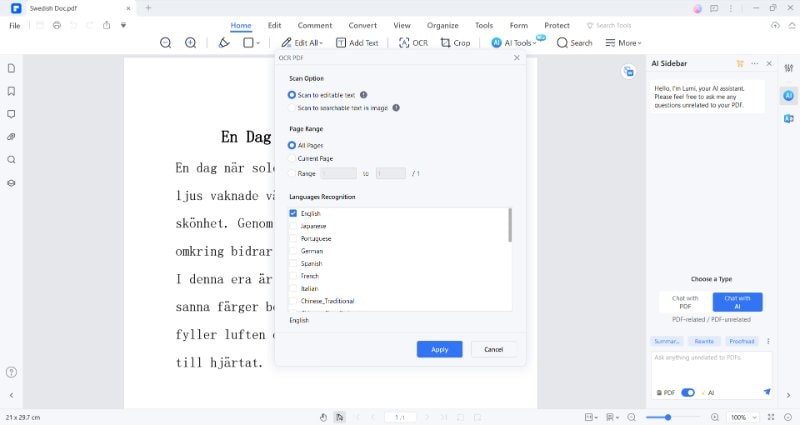
4. Se iniciará el proceso de OCR.
5. A continuación, verás un nuevo documento PDF procesado mediante OCR, que puedes utilizar para traducir a cualquier idioma.
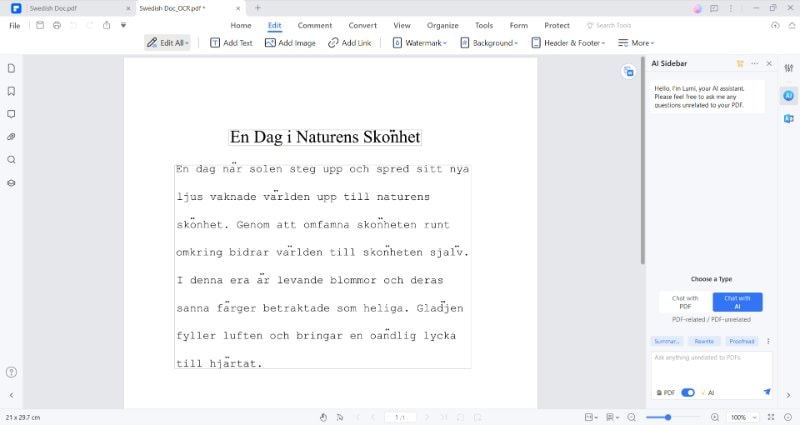
Después de realizar el OCR, puedes traducir el documento utilizando la función "Traducir PDF" mencionada anteriormente.
Pulir la traducción sueco-inglés en PDF
Con la función de reescritura de PDFelement, refinar el contenido traducido se convierte en un proceso ágil y eficiente. Esta función ofrece a los usuarios la posibilidad de pulir y mejorar las palabras traducidas del sueco, garantizando que el resultado final no solo sea preciso en términos de conversión lingüística, sino también refinado en su presentación general.
Uso de la función de reescritura para refinar traducciones
Para reescribir el PDF traducido, puedes hacer lo siguiente:
1. Abre el PDF en el que acabas de realizar la traducción del sueco al inglés.
2. Selecciona el texto que deseas reescribir.
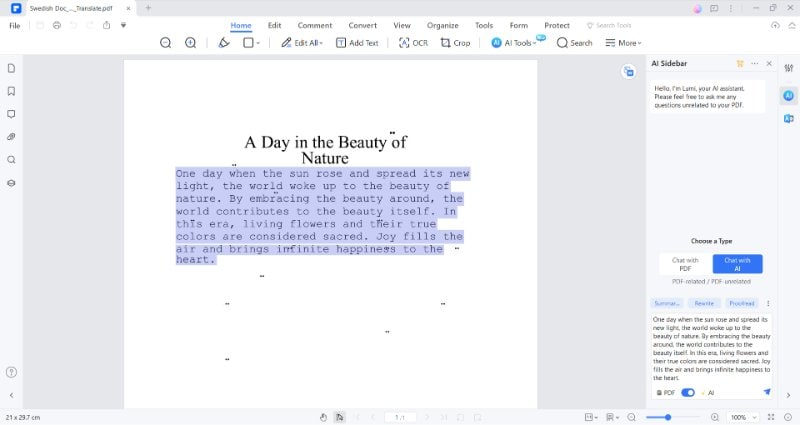
3. Al lado del texto seleccionado, verás una barra flotante que contiene la opción "Herramientas de IA".
4. Haz clic en "Herramientas de IA" y luego en "Reescribir".
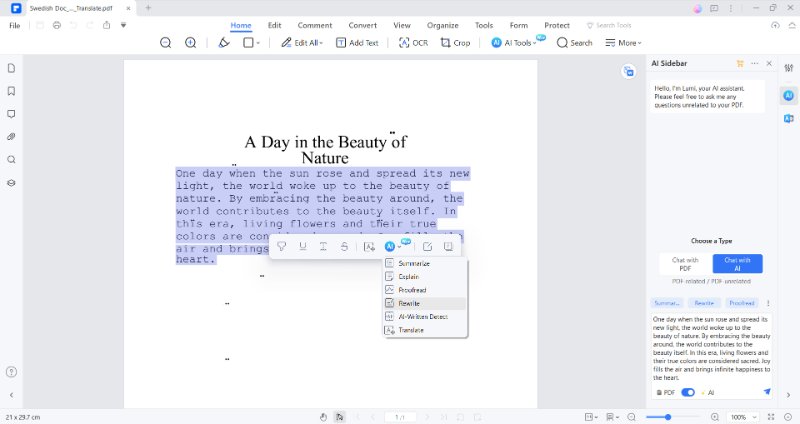
5. Se iniciará el proceso de reescritura.
6. A continuación, obtendrás el texto reescrito, que puedes copiar haciendo clic en el botón "Copiar respuesta" situado en la esquina inferior derecha del cuadro de diálogo de salida.
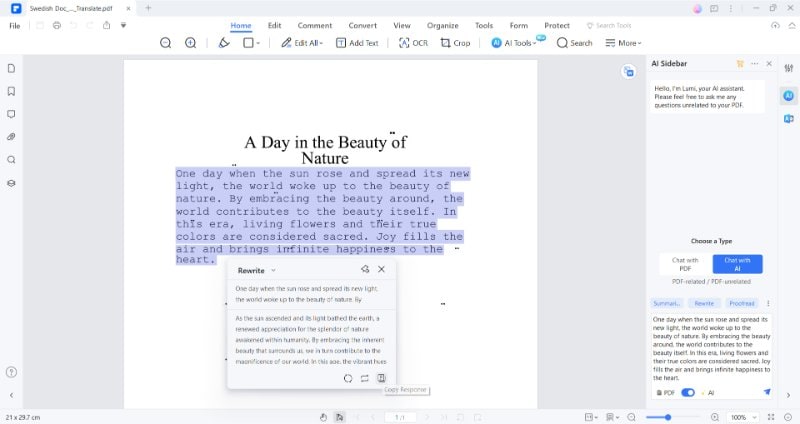
Método 2: Utilizar Google Translate para traducir un PDF del sueco al inglés
Google Translate destaca como uno de los mejores traductores del mercado. Traduce sin esfuerzo contenidos diversos, desde frases hasta páginas web enteras.
Para traducir texto con Google Translate, tendrás que copiar el texto de un PDF y pegarlo en Google Translate, lo que puede resultar un proceso tedioso.
Sin embargo, Wondershare PDFelement - PDF Editor destaca por detectar, analizar, copiar y traducir contenidos de forma automática y rápida.
Consejos para utilizar Google Translate con eficiencia
A continuación te ofrecemos algunos consejos que te permitirán obtener traducciones precisas al utilizar Google Translate:
- Traduce frases u oraciones cortas en lugar de párrafos enteros para obtener resultados más precisos.
- Revisa dos veces las traducciones volviendo a traducir el resultado a la lengua original.
- Si no estás seguro del idioma de origen, utiliza la opción "Detectar idioma".
- Ten en cuenta el contexto en el que se utilizará la traducción.
- Utiliza funciones adicionales como la pronunciación y el diccionario.
Método 3: PDF.ai para traducir un PDF del sueco al inglés
PDF.ai ofrece un traductor gratuito basado en IA para convertir el francés al inglés en PDF. La traducción gratuita está disponible para PDF de menos de 350 palabras y una sola página. Más allá de estos límites, se aplica una tarifa de 0.50 dólares por página.
¿Cómo traducir archivos PDF con PDF.ai?
Para traducir PDF con PDF.ai se pueden seguir los siguientes pasos:
- Accede a pdf.ai en tu navegador.
- Selecciona "Traducir" un archivo
- Busca y selecciona tu documento en francés o arrástralo al cuadro de entrada.
- Establece el francés como lengua de origen y el inglés como lengua de destino.
- Haz clic en Subir.
- Descarga el PDF traducido desde la página redirigida en PDF.ai.
Método 4: Protranslate para traducir un PDF del sueco al inglés
Protranslate es una herramienta web para traducir PDF del español al inglés y a otros 70 idiomas. Proporciona diversos servicios de traducción de documentos jurídicos, médicos o técnicos. Sin embargo, este servicio avanzado no es accesible, ya que requiere un pago por la traducción del documento.
¿Cómo traducir archivos PDF con Protranslate?
Puedes traducir archivos PDF con Protranslate siguiendo los pasos que se indican a continuación:
- Visita Protranslate.net y sube tu PDF.
- Elige los idiomas de origen y destino.
- Selecciona opciones de traducción (por ejemplo, corrección profesional).
- Haz clic en "Traducir ahora" y espera a que termine el proceso.
- Revisa el documento traducido y edítalo si es necesario.
- Guarda o descarga el PDF traducido desde Protranslate.
Método 5: Canva para traducir un PDF de sueco a inglés
El traductor de PDF de Canva traduce rápidamente tus PDF para compartirlos en todo el mundo. La aplicación de traducción de Canva es compatible con 134 idiomas, desde el afrikaans hasta el zulú. Utiliza la herramienta de traducción con IA de Canva, que es gratuita para traducir diseños con un límite máximo de 50 páginas. Incluye PDF, presentaciones y publicaciones en redes sociales. Los suscriptores de Canva Pro o Teams pueden traducir hasta 500 páginas por usuario al mes.
¿Cómo traducir archivos PDF con Canva?
Utiliza Canva para traducir tu PDF:
- Abre Canva y sube tu PDF.
- Busca y elige la aplicación Traducir.
- Elige los idiomas del PDF, selecciona las páginas y haz clic en traducir.
- Edita el contenido traducido, ajusta las fuentes y modifica los elementos visuales.
- Agrega, elimina o reorganiza las páginas según sea necesario.
- Comparte/descarga como PDF, guarda en la nube, imprime o comparte globalmente.
Conclusión
Cuando se trata de herramientas de traducción en línea, los usuarios encuentran muchas plataformas, cada una con características únicas.
Por lo tanto, contar con un editor de PDF completo es fundamental. PDFelement, de Wondershare, destaca por ofrecer algo más que la edición básica de PDF. Destaca como sofisticado traductor de PDF que permite realizar traducciones del sueco al inglés.
Al final, todo depende de las necesidades específicas que tengas. Si estás buscando una traducción masiva de archivos PDF del sueco al inglés, PDFelement es la solución.
Sin embargo, si solo se trata de un texto, herramientas en línea como Google Translate pueden hacerlo rápidamente. Existen muchas otras herramientas mencionadas anteriormente para traducir un documento del sueco al inglés, que puedes utilizar y decidir cuál te conviene más.

![]() Impulsado por IA
Impulsado por IA



